win10通过注册表开关自动维护功能的方法
时间:2016-02-16 来源:互联网 浏览量:
自动维护功能能在不影响用户使用电脑的情况下,自动在后台完成系统维护任务,但常常会出现卡屏或是蓝屏的情况。这在一定程度上影响了用户的使用效果,下面小编就跟大家说说win10通过注册表开关自动维护功能的方法,有需要的用户可以看看。
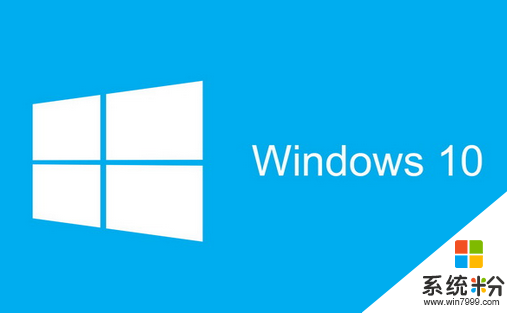
win10通过注册表开关自动维护功能的方法:
1、按Win+R打开运行,输入regedit回车打开注册表编辑器;
2、展开以下注册表位置:HKEY_LOCAL_MACHINE\SOFTWARE\Microsoft\Windows NT\CurrentVersion\Schedule\Maintenance
3、在右侧新建名为MaintenanceDisabled的DWORD(32位)值;
4、双击新建值MaintenanceDisabled,将其值修改为1,保存即可关闭自动维护功能。
5、重启系统。
6、如果你想重新开启自动维护功能,只需要将MaintenanceDisabled修改为0或删除该键值即可。
以上就是Win10系统下开启或是关闭自动维护功能的详细步骤了,由于该方法涉及到系统注册表的修改,建议用户先创建系统还原点,或是备份注册表。
我要分享:
相关教程
win10系统教程推荐
- 1 电脑快捷搜索键是哪个 win10搜索功能的快捷键是什么
- 2 win10系统老是卡死 win10电脑突然卡死怎么办
- 3 w10怎么进入bios界面快捷键 开机按什么键可以进入win10的bios
- 4电脑桌面图标变大怎么恢复正常 WIN10桌面图标突然变大了怎么办
- 5电脑简繁体转换快捷键 Win10自带输入法简繁体切换快捷键修改方法
- 6电脑怎么修复dns Win10 DNS设置异常怎么修复
- 7windows10激活wifi Win10如何连接wifi上网
- 8windows10儿童模式 Win10电脑的儿童模式设置步骤
- 9电脑定时开关机在哪里取消 win10怎么取消定时关机
- 10可以放在电脑桌面的备忘录 win10如何在桌面上放置备忘录
win10系统热门教程
- 1 win10设置锁屏壁纸的方法|win10利用注册表修改锁屏壁纸的方法
- 2 win10为什么没有本地策略组 win10没有本地策略组怎么办
- 3 win10识别不出硬盘 硬盘无法被电脑识别怎么办
- 4Win10如何取消|禁止QQ开机启动?Win10如何设置QQ开机不启动?
- 5Win10开始菜单上的磁贴可以自定义大小吗?开始菜单图标调小的方法
- 6Win10 TH2 10587泄露版下载
- 7window10图标大小调 Win10桌面图标怎么缩放
- 8升级/安装Win10黑屏/蓝屏/无限重启的解决方法大全
- 9升级Win10后WiFi或有线网经常掉线怎么解决? 升级Win10后WiFi或有线网经常掉线如何处理?
- 10Win10怎么退出家庭组?Win10关闭家庭组的方法
最新win10教程
- 1 桌面文件放在d盘 Win10系统电脑怎么将所有桌面文件都保存到D盘
- 2 管理员账户怎么登陆 Win10系统如何登录管理员账户
- 3 电脑盖上后黑屏不能唤醒怎么办 win10黑屏睡眠后无法唤醒怎么办
- 4电脑上如何查看显卡配置 win10怎么查看电脑显卡配置
- 5电脑的网络在哪里打开 Win10网络发现设置在哪里
- 6怎么卸载电脑上的五笔输入法 Win10怎么关闭五笔输入法
- 7苹果笔记本做了win10系统,怎样恢复原系统 苹果电脑装了windows系统怎么办
- 8电脑快捷搜索键是哪个 win10搜索功能的快捷键是什么
- 9win10 锁屏 壁纸 win10锁屏壁纸设置技巧
- 10win10系统老是卡死 win10电脑突然卡死怎么办
